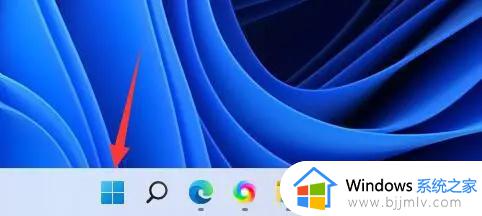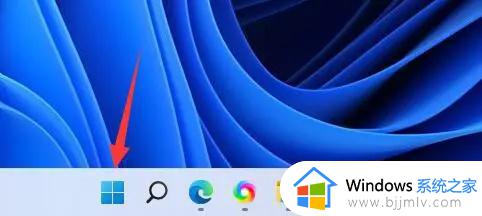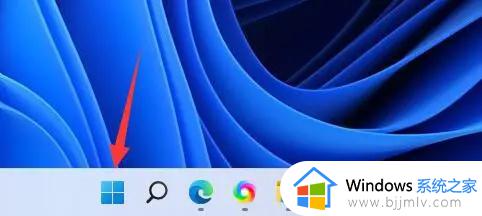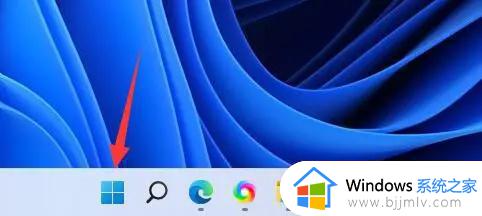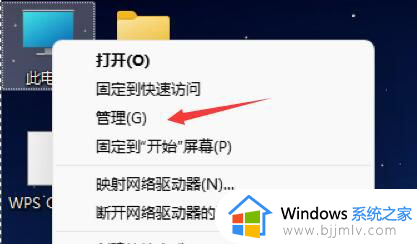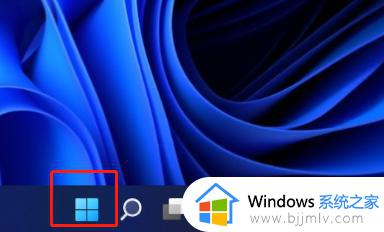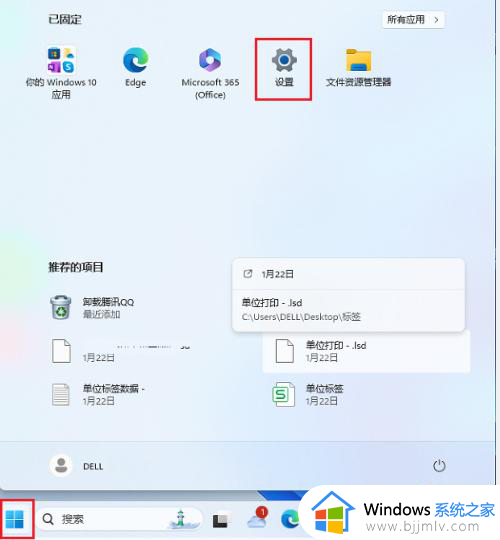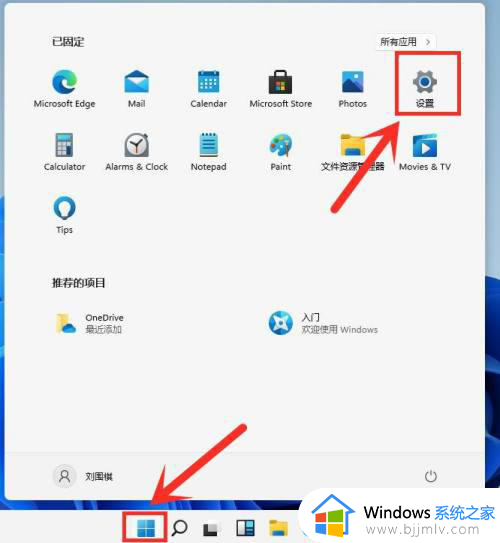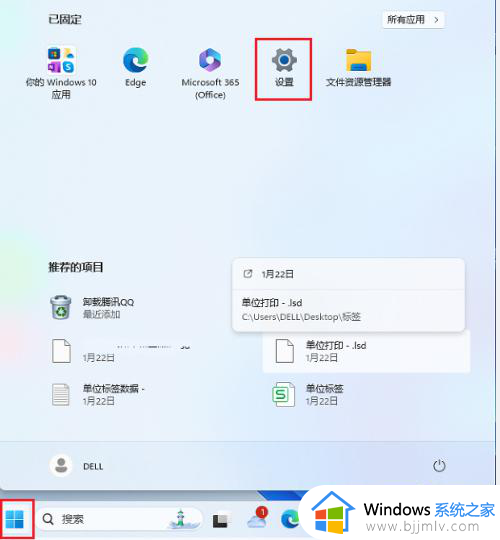win11怎么设置自启动 win11电脑软件自动启动如何设置
更新时间:2023-11-17 15:48:56作者:skai
在我们的win11操作系统中,我们小伙伴难免会下载许多软件来进行使用,这个时候我们就可以给一些软件设置一个自启动了,这样开机就可以开启这些软件,提高我们的跟着效率,但是有些小伙伴不知道怎么设置自启动,对此我们应该怎么操作,下面小编就教大家win11电脑软件自动启动如何设置。
具体方法如下:
1、进入电脑桌面,鼠标右键点击开始菜单图标。
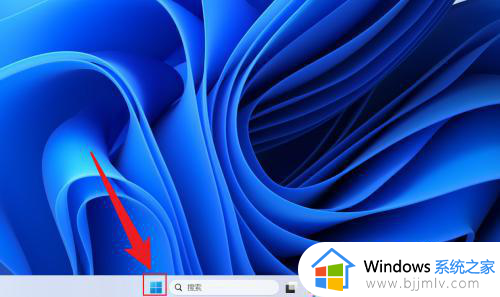
2、在展开的选项中,点击打开任务管理器。
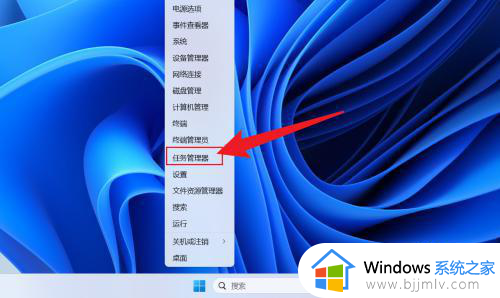
3、在任务管理器中,点击启动应用。
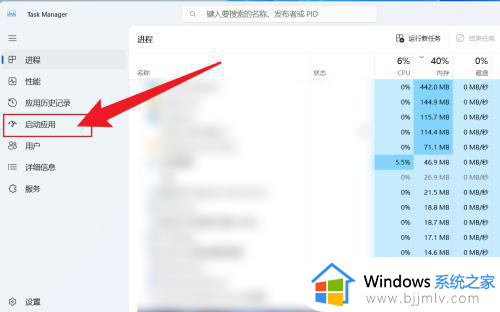
4、点击应用名称,选择启用或者禁用即可。
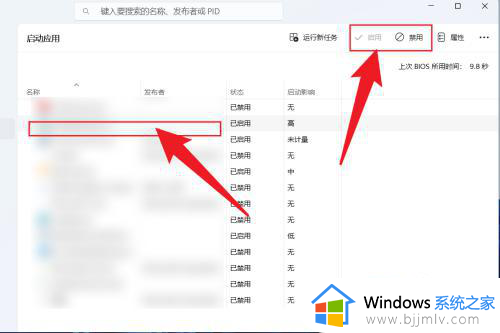
以上全部内容就是小编带给大家的win11设置自启动方法详细内容分享啦,还不清楚怎么设置的小伙伴就快点跟着小编一起来看看吧,希望能够帮助到各位。